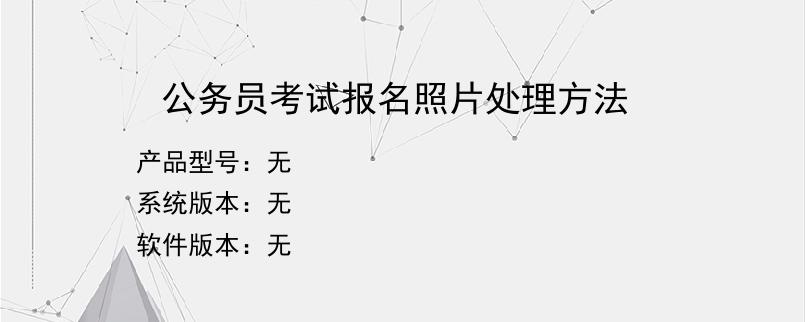导读:操作步骤/方法1使用光影魔术手打开照片,点击工具栏的“裁剪”。2在“宽高比例”下拉选项中选择“添加常用比例”。3在“添加常用比例”框中,设置宽为:145,高为:185,然后点击”确定“。4这样宽高比例就锁定了,然后移动选择要裁剪保留的部分。5然后点击”确定“完成裁剪。6可以点击位于下方的”图片信息“,查看图片大小,如果小于20K,就可直接使用了。如大于20K,则需调整大小。7然后在菜单中选择”尺寸...
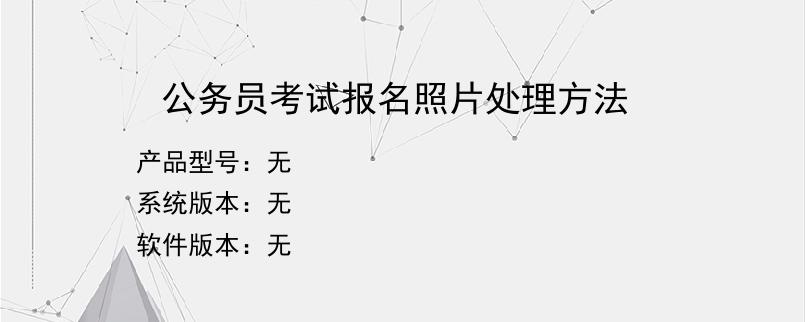
操作步骤/方法
1
使用光影魔术手打开照片,点击工具栏的“裁剪”。
2
在“宽高比例”下拉选项中选择“添加常用比例”。
3
在“添加常用比例”框中,设置宽为:145,高为:185,然后点击”确定“。
4
这样宽高比例就锁定了,然后移动选择要裁剪保留的部分。
5
然后点击”确定“完成裁剪。
6
可以点击位于下方的”图片信息“,查看图片大小,如果小于20K,就可直接使用了。如大于20K,则需调整大小。
7
然后在菜单中选择”尺寸“,然后输入宽高像素,分别输入145和185,然后点击确定。
8
就得到如下所示的照片。
9
单击”保存“,会覆盖原始照片,一般选择”另存为“。
10
在”另存为“窗口中,我们点击下方的”修改大小“,可以查看图片大小,如果超过20K,一般只需把照片输入质量的调节按钮稍稍拉一点即可,然后点击”保存“。
11
我们也可在第5步操作完成后,直接操作第9步,选择”另存为“,在”另存为“窗口中调整照片大小,总之,殊途同归。
12
下一步,我们就可以在考试报名网站中顺利上传照片了。
END
以上就是小编为大家介绍的公务员考试报名照片处理方法的全部内容,如果大家还对相关的内容感兴趣,请持续关注上海建站网!
标签:
内容声明:网站所展示的内容均由第三方用户投稿提供,内容的真实性、准确性和合法性均由发布用户负责。上海建站网对此不承担任何相关连带责任。上海建站网遵循相关法律法规严格审核相关关内容,如您发现页面有任何违法或侵权信息,欢迎向网站举报并提供有效线索,我们将认真核查、及时处理。感谢您的参与和支持!